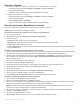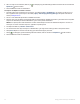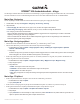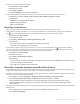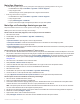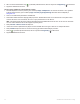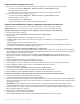User Guide
Дополнение к руководству пользователя GPSMAP 620 45
Дополнение к руководству пользователя GPSMAP
®
620
Настоящее дополнение содержит подробное описание функций и усовершенствований, которые доступны в обновленной версии
программного обеспечения для устройства GPSMAP 620 3.00, а также инструкции по их использованию. Дополнительную информацию
об использовании устройства GPSMAP 620 см. в руководстве пользователя.
Судовой режим: навигация
Для управления отрезком маршрута при навигации можно выбрать время или расстояние.
1. На главном экране нажмите Настройка > Навигация > Начало перехода к повороту.
2. Выберите опцию.
Время перехода к повороту—установка времени до поворота маршрута, по истечении которого выполняется переход к следующему
отрезку.
Расстояние до поворота—установка расстояния до поворота маршрута, после которого выполняется переход к следующему отрезку.
Отключить—переход выполняется по прибытии на следующий отрезок.
Увеличение времени или расстояния может повысить точность автопилота при навигации по маршруту или по автоматически
прокладываемой линии навигации с большим числом частых поворотов либо при передвижении на большей скорости.
Уменьшение времени или расстояния может повысить точность автопилота при навигации по более прямому маршруту или более
прямой автоматически прокладываемой линии навигации либо при передвижении на меньшей скорости.
Судовой режим: навигационная карта
Настоящее устройство поддерживает все функции для новейших карт BlueChart
®
g2 и BlueChart g2 Vision
®
.
Новейшие карты BlueChart g2 Vision позволяют контролировать затенение батиметрического контура.
1. На главном экране выберите Карты > Навигационная карта > Меню > Настройки навигационной карты > Внешний вид карты >
Затенение безопасных зон.
2. Выберите параметр глубины.
Области с глубиной менее указанного значения закрашены синим цветом, а области с глубиной больше указанного значения,
закрашены белым цветом. Контур всегда рисуется на указанной или большей глубине.
Устройство позволяет выбрать отображение меток для маршрутных точек по символу. Для отображения маршрутной точки можно
выбрать только символ либо символ в сочетании с именем маршрутной точки или комментарием.
1. На главном экране выберите Карты > Навигационная карта > Меню > Маршрутные точки и треки > Отображение маршрутной
точки.
2. Выберите символ маршрутной точки.
3. Выберите опцию.
Метка—отображение имени маршрутной точки с выбранным символом.
Комментарий—отображение введенного пользователем комментария с выбранным символом.
Только символы—отображение только выбранного символа.
Скрыть—отключение маршрутной точки для выбранного символа. Эта опция позволяет ограничить число маршрутных точек на
карте и отображать только те их них, которые необходимы в настоящий момент.
Судовой режим: трехмерные карты
При отсутствии карты BlueChart g2 Vision картографическую информацию можно просматривать в трехмерной перспективе.
1. На главном экране выберите Карты.
2. Выберите пункт
Трехмерная перспектива.
Чтобы повернуть изображение в трехмерной перспективе, коснитесь и перетащите экран трехмерной перспективы, экран трехмерного
морского вида или трехмерного подводного вида.
Также вы можете просматривать информацию об объектах на экране трехмерной перспективы и на экранах трехмерного морского или
подводного вида.
1. На главном экране выберите Карты > Трехмерная перспектива или Морской вид 3D.
2. Выберите объект.
3. Нажмите
Просмотр, чтобы просмотреть информацию об объектах вблизи курсора. Просмотр отображается, если вблизи курсора
находится более одного объекта; если рядом с курсором только один объект, отображается имя объекта.
•
•
•
•
•
•
•
•
•
•
•
•
•